Jednym z błędów napotykanych przez użytkowników Microsoft Word jest błąd analizowania XML podczas próby otwarcia dokumentu Word. Ten błąd jest widoczny po uaktualnieniu wersji pakietu Office lub po wyeksportowaniu dokumentu.
Komunikat o błędzie mówi, że “Nie możemy otworzyć nazwapliku.docx ponieważ znaleźliśmy problem z jego zawartością”. Gdy sprawdzasz szczegóły błędu, pojawia się komunikat Błąd analizowania XML i daje lokalizacja błędu (część, linia i kolumna) wskazując, gdzie możemy zajrzeć w dokumencie w celu rozwiązania błędu. Zazwyczaj ten błąd jest spowodowany błędami kodowania w pliku XML (będącym częścią dokumentu), których program Word nie jest w stanie zinterpretować. Tutaj omówimy metodę rozwiązania tego błędu za pomocą Notepad ++ i Winrar/Winzip.

Napraw za pomocą Notepad ++ i Winrar lub Winzip
Plik .docx jest plikiem .zip zawierającym wiele plików .xml, więc ten błąd wskazuje lokalizację w jednym z plików .xml.
1. Wybierz dokument Word pokazujący błąd i naciśnij F2 zmienić rozszerzenie pliku.
2. Teraz zmień rozszerzenie z .docx do .zip.
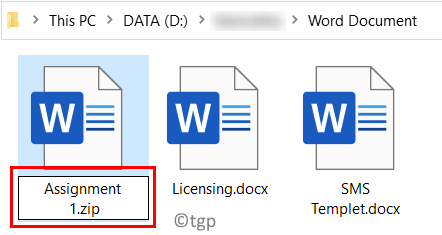
3. Kliknij tak w oknie dialogowym z prośbą o potwierdzenie zmiany rozszerzenia.

4. Jeśli rozszerzenia nie są widoczne, przejdź do Pogląd zakładka w Przeglądarka plików i zaznacz pole obok Rozszerzenia nazw plików.

5. Podwójne kliknięciew pliku przekonwertowanym na .zip. Zobaczysz wiele plików, które są częścią dokumentu Word.

6. Z lokalizacji w komunikacie o błędzie zidentyfikuj plik powodujący błąd. Wyciąg ten plik XML poza archiwum zip.
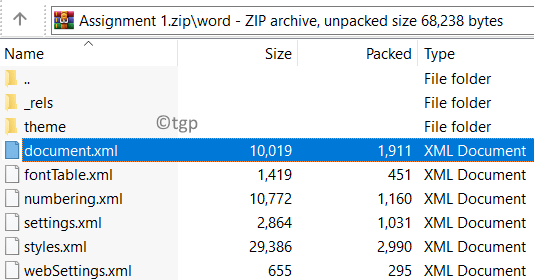
7. Teraz będziemy edytować plik za pomocą Notepad ++. Kliknij ten link, aby pobierz Notepad++ jeśli nie masz go zainstalowanego na swoim komputerze.
8. Kliknij prawym przyciskiem myszy na wyodrębnionym pliku XML i wybierz Edytuj za pomocą Notepad ++.
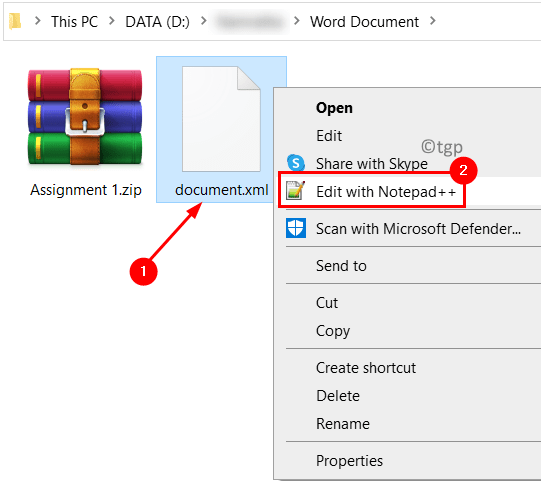
9. Aby wyświetlić prawidłowe linie i kolumny, musisz zainstalować Wtyczka narzędzi XML.
10. Przejdź do Wtyczki menu u góry.
11. Wybierz Administrator wtyczek w wyświetlonym menu.

12. w Administrator wtyczek, przejdź do Do dyspozycji patka.
13. Szukaj Wtyczka narzędzi XML na liście i Wybierz to. Kliknij na zainstalować przycisk.

14. W oknie potwierdzenia kliknij tak aby zakończyć, aby nastąpiła instalacja, a następnie uruchom ponownie Notepad ++.

15. Po zainstalowaniu wtyczki przejdź do Wtyczki -> Narzędzia XML.
16. Wybierz ładny nadruk aby sformatować plik.
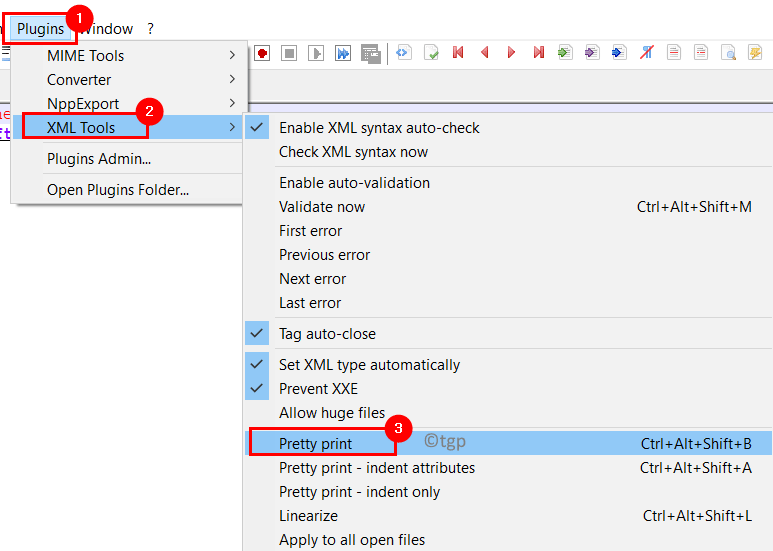
17. W sformatowanym pliku przejdź do Lokalizacja wymienione w błędzie. Ten błąd będzie się różnił między plikami. Szukaj niespójności, takich jak znaki specjalne nieujęte w bloku kodu oraz nietypowo sformatowane łącza i kod. W takich przypadkach obok linii pojawi się wykrzyknik.
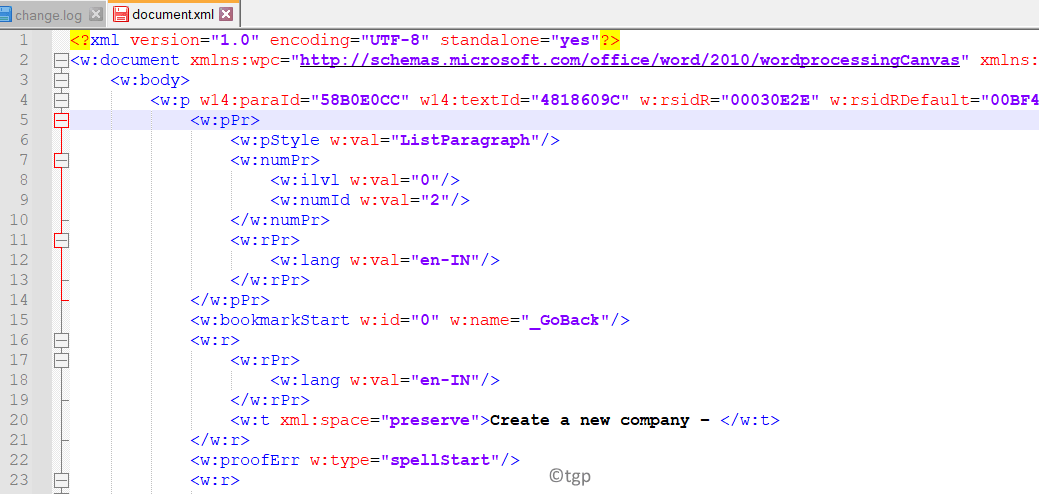
18. Po usunięciu błędu naciśnij Ctrl + S aby zapisać ten plik. Skopiuj i wklej go z powrotem do .zIP plik.
19. Ale już Przemianować plik do .docx lub .doc i spróbuj otworzyć go ponownie.
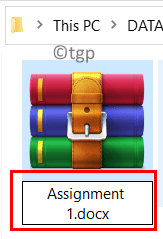
Jeśli możesz otworzyć dokument Word bez problemów z analizowaniem XML, oznacza to, że błąd został naprawiony.
Dziękuje za przeczytanie.
Skomentuj i daj nam znać, czy ta metoda zadziałała w przypadku rozwiązania błędu analizy XML.


